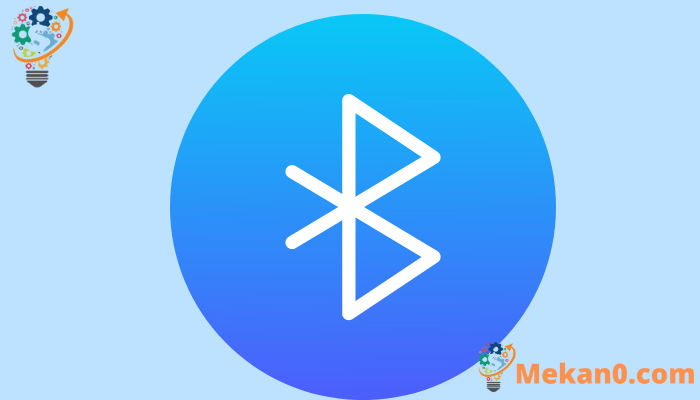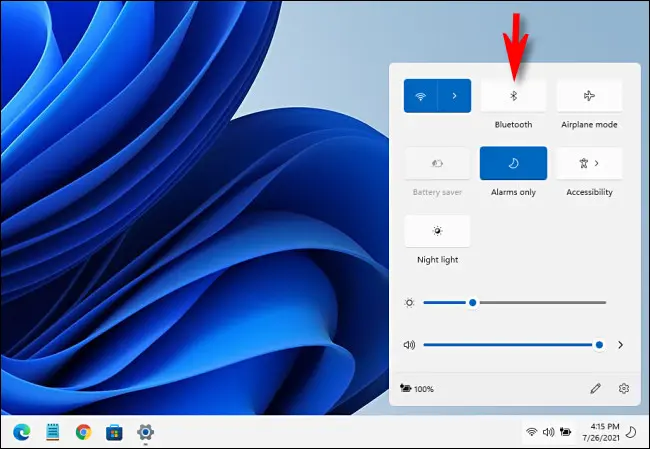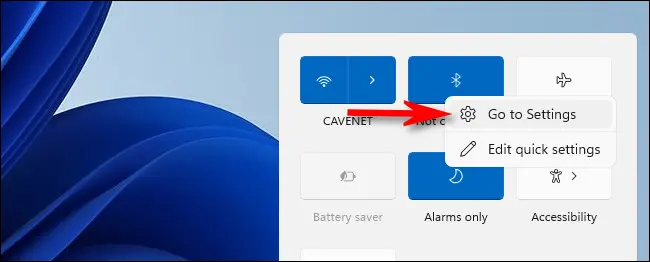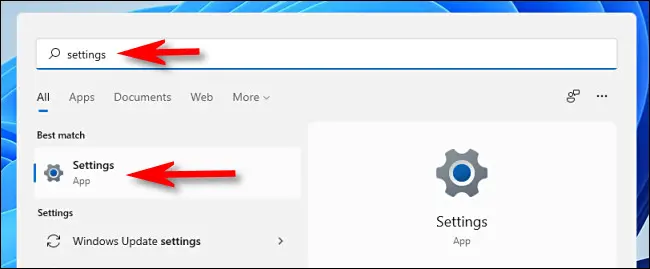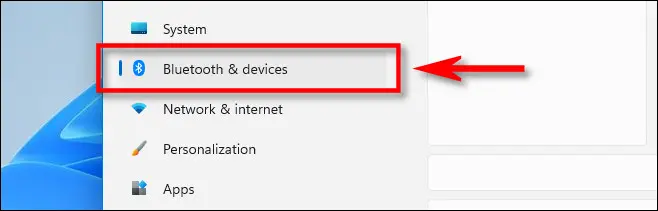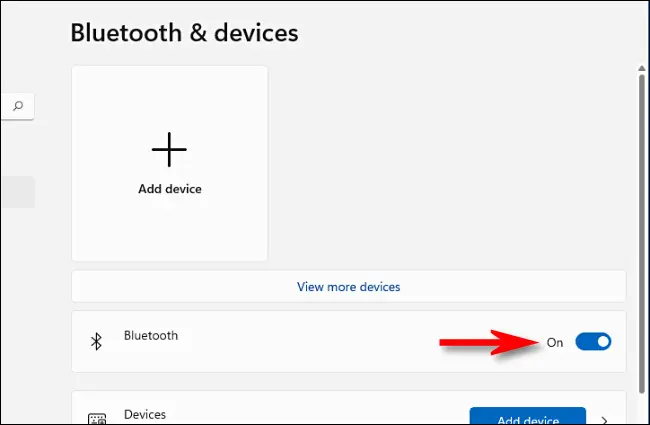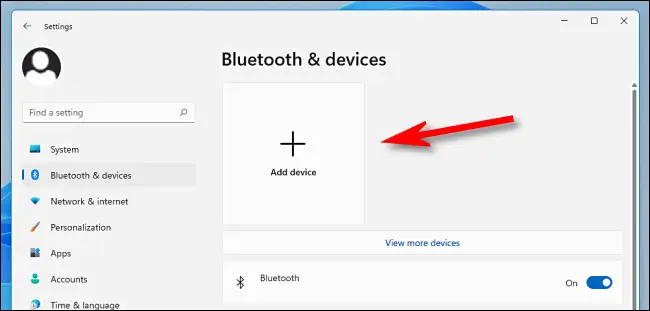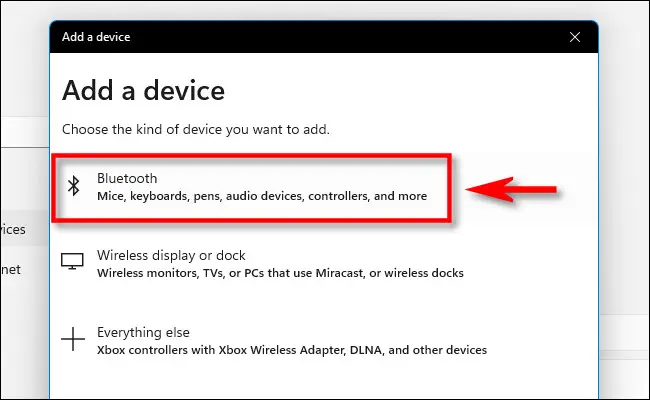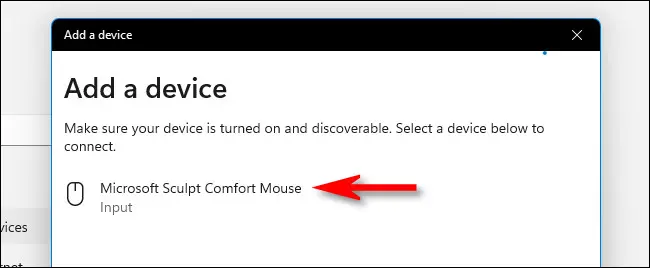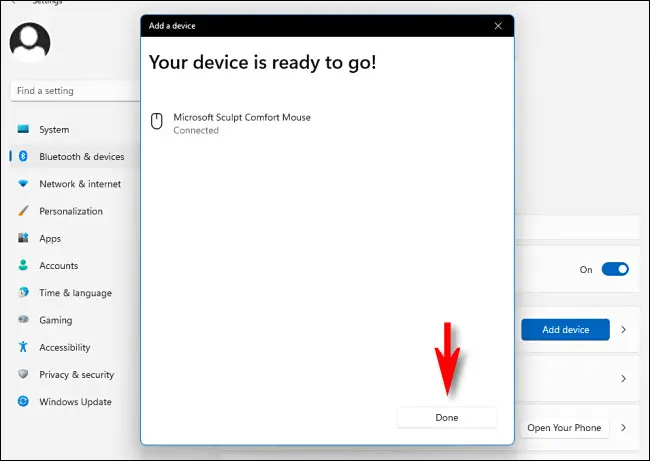Ungavula kanjani i-Bluetooth Windows 11.
I-Bluetooth yinhle kakhulu ekuxhumeni ngokungenantambo kumadivayisi axhumeke kwi-peripheral njenge I-الماوس kanye namakhibhodi kanye nama-consoles kanye nama-headphone Nokunye ukuze Windows 11 yakho. Nansi indlela yokuyivula futhi wenze uxhumano lwakho lokuqala.
Kunezindlela ezimbili eziyinhloko zokwenza i-Bluetooth ingene Windows 11: ukusebenzisa imenyu yezilungiselelo ezisheshayo noma ngaphakathi kohlelo lokusebenza lwe-Windows Settings. Sizodlula kuzo zombili izinketho kanye nezinye izinyathelo eziyisisekelo zokuxazulula inkinga ngezansi.
Vula i-Bluetooth usebenzisa imenyu yezilungiselelo ezisheshayo
Indlela eshesha kakhulu yokuvula i-Bluetooth Windows 11 ukusebenzisa imenyu yezilungiselelo ezisheshayo. Ukuze uyifinyelele, chofoza isethi yezithonjana zenkomba kwesokunxele sosuku nesikhathi kubha yomsebenzi.
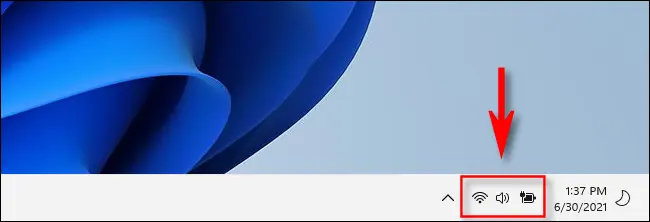
Ngemva kokuchofoza le nkinobho efihliwe, imenyu yezilungiselelo ezisheshayo izovela. Chofoza isithonjana se-Bluetooth, esibukeka njenge-engeli ebukhali "B".
(Uma ungayiboni inkinobho ye-Bluetooth noma isithonjana sayo esohlwini lwezilungiselelo ezisheshayo, Chofoza isithonjana sepensela. Bese uchofoza okuthi "Engeza," bese ukhetha "i-Bluetooth" ohlwini.)
Ngemva kokuchofoza, inkinobho izoshintsha umbala futhi i-Bluetooth izonikwa amandla. Ukuze wenze uxhumano, chofoza kwesokudla inkinobho ye-Bluetooth bese ukhetha Iya kokuthi Izilungiselelo.
Okulandelayo, hamba esigabeni Engeza idivayisi ye-Bluetooth ku-Windows 11 ngezansi.
Vula i-Bluetooth usebenzisa Izilungiselelo ze-Windows
Ungakwazi futhi ukunika amandla i-Bluetooth kuzilungiselelo ze-Windows. Ukuze wenze lokhu, vula Izilungiselelo ngokucindezela i-Windows + i kukhibhodi yakho noma ngokusesha Izilungiselelo kumenyu yokuqala.
Kumasethingi, chofoza okuthi “Bluetooth Namadivayisi” kubha eseceleni.
Kuzilungiselelo ze-Bluetooth, phendula iswishi eduze kwe-“Bluetooth” uye endaweni ethi “Vuliwe”.
Ngemva kwalokho uzobe usulungele ukwenza uxhumano lwakho lokuqala, esizoluhlanganisa esigabeni esingezansi.
Engeza idivayisi ye-Bluetooth ku-Windows 11
Manje njengoba usuye kokuthi Izilungiselelo > I-Bluetooth & Amadivayisi (sibonga kwesinye sezigaba ezimbili ezingenhla), sekuyisikhathi sokuxhuma idivayisi yocingo kweyakho Windows 11 I-PC isebenzisa i-Bluetooth.
Kokuthi “I-Bluetooth Namadivayisi,” chofoza inkinobho enkulu ethi “Engeza idivayisi” enophawu lokuhlanganisa (“+”) eduze naphezulu kwewindi Lezilungiselelo.
Ku-pop-up ethi "Engeza idivayisi", chofoza okuthi "Bluetooth."
Okulandelayo, qiniseka ukuthi idivayisi ozama ukuyixhuma ivuliwe futhi ivuliwe imodi yokumatanisa . Imiyalo yokuthi ungakwenza kanjani lokhu iyahluka ngokuya ngedivayisi, ngakho bheka imanuwali yedivayisi yakho.
I-Windows izongena kumodi yokutholwa futhi ihlale isesha amadivayisi akumodi yokumatanisa. Uma iwathola, azovela ohlwini olungaphakathi kwe-popup. Uma ubona idivayisi ofuna ukuxhumeka kuyo, thepha igama layo kuhlu.
Uma idivayisi iyigundane, isilawuli segeyimu, noma ihedisethi, kufanele ixhume ngokuzenzakalelayo. Uma kuyikhibhodi, i-Windows 11 ingase ikubonise iphasikhodi. Uma kunjalo, thayipha le khodi yokudlula kukhibhodi ye-Bluetooth ozama ukuxhumana nayo.
Uma ubona umlayezo othi “Idivayisi yakho isilungele ukuhamba”, kusho ukuthi idivayisi yakho ye-Bluetooth ixhunywe kukhompuyutha yakho. Chofoza okuthi Kwenziwe.
Okulandelayo, vala Izilungiselelo, futhi usulungele ukuhamba.
Qaphela ukuthi amadivaysi e-Bluetooth oxhuma kuwo Windows 11 hlala uxhumekile kukhompuyutha yakho ngaphandle kokuthi uwabhanqe nenye ikhompuyutha, i-smartphone, noma ithebulethi kamuva. Lokhu kusho ukuthi ngokuvamile ngeke kudingeke ukuthi ubhangqe idivayisi yakho ye-Bluetooth ngokuphindaphindiwe njalo uma ufuna ukuyisebenzisa.
Ngemva kwesikhathi esithile, amadivaysi e-Bluetooth amaningi ayacisha ngokuzenzakalelayo ukuze wonge impilo yebhethri. Ukuze uqhubeke lapho ugcine khona, vula idivayisi ye-Bluetooth (uma inenkinobho yamandla) noma ucindezele inkinobho kukhibhodi yakho noma kugundane, futhi kufanele ivuleke ngokuzenzakalelayo bese ixhuma kabusha kukhompyutha yakho.
Xazulula inkinga futhi ususe idivayisi ye-Bluetooth
ukube bengikhona nginenkinga nge Xhuma idivayisi yakho ye-Bluetooth, qiniseka ukuthi i-Windows 11 ibuyekezwe ngokugcwele futhi noma imaphi abashayeli abeze nedivayisi yakho afakiwe. Ngokuvamile, amagajethi e-Bluetooth awadingi abashayeli ukuthi basebenze, kodwa kukhona okuhlukile. Futhi, qiniseka ukuthi idivayisi ishajwe ngokugcwele noma inesethi entsha yamabhethri.
Ungazama futhi Qala kabusha ikhompuyutha yakho Noma yivale bese uvula idivayisi yakho ye-Bluetooth bese uzama ukungeza inqubo yedivayisi futhi.
Siqaphele ukuthi uma ngaphambilini ubhanqe idivayisi ye-Bluetooth nekhompyutha yakho bese uyibhangqa nenye ikhompuyutha noma idivayisi. Mac noma ithebhulethi ehlukile kamuva, idivayisi ngeke ivele ohlwini lwamadivayisi e-Bluetooth anamandla ngesikhathi sokusesha i-Windows. Uzodinga ukususa idivayisi kusuka Windows 11 kuqala bese uzama ukuyibhangqa ne-PC yakho futhi.
Uma ufuna ukususa (ukunqamula) idivayisi ye-Bluetooth, vele uvule Izilungiselelo ze-Windows bese uya kokuthi “I-Bluetooth Namadivayisi”. Khetha igama ledivayisi ofuna ukuyisusa, bese uchofoza inkinobho enamachashazi amathathu ekhoneni lebhokisi layo bese ukhetha okuthi “Susa idivayisi.” Inhlanhla futhi uNkulunkulu akubusise!